Създаване и управление на шаблони за Word 2019

Научете как да създавате и управлявате шаблони за Word 2019 с нашето ръководство. Оптимизирайте документите си с персонализирани стилове.
Гласовият разказ в презентация на PowerPoint 2016 е наистина изискан. Презентация в стил павилион, която се играе самостоятелно, може да бъде придружена от човешки глас, така че разказвачът да прави презентацията, без всъщност да е там.
За да разказвате презентация, работещ микрофон трябва да бъде свързан или вграден към вашия компютър. Записвате разказа за слайдове един слайд по един или всички наведнъж и записът се съхранява във файла на PowerPoint, а не в отделен аудио файл.
Най-добрият начин за записване на гласови разкази е да го правите на принципа слайд по слайд. Можете да записвате на няколко слайда, но синхронизирането на гласовия ви разказ и слайдовете помежду си може да бъде много проблем.
Поставете своя скрипт на бюрото си и следвайте тези стъпки, за да запишете гласов разказ за слайд:
Изберете слайда, който се нуждае от гласов разказ.
Отидете в раздела Вмъкване.
Отворете падащия списък на бутона Аудио и изберете Запис на аудио.
Виждате диалоговия прозорец Запис на звук, показан тук.
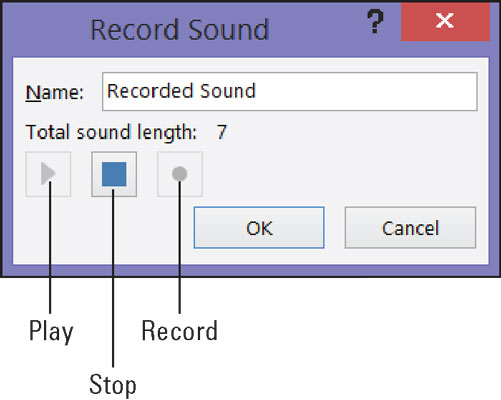
Записване в PowerPoint.
Щракнете върху бутона Запис и започнете да четете вашия скрипт.
Щракнете върху бутона Стоп, когато искате да поставите на пауза записа; щракнете върху бутона Запис, за да възобновите записа.
Можете да щракнете върху бутона Възпроизвеждане по всяко време, за да възпроизведете това, което сте записали досега. Забележете, че диалоговият прозорец отбелязва колко секунди продължава вашият запис.
Щракнете върху бутона OK в диалоговия прозорец Запис на звук, когато приключите със записването на разказа за вашия слайд.
Иконата за аудио се появява на вашия слайд, за да покаже, че слайдът ви е придружен от аудио файл.
Следващата ви задача е да изберете иконата за аудио, да отидете в раздела (Аудио инструменти) Възпроизвеждане и да кажете на PowerPoint кога да възпроизведе аудиозаписа, с каква сила на звука да го възпроизведе и дали искате да се завърти.
За да възпроизведете гласови разкази по време на презентация, уверете се, че квадратчето Възпроизвеждане на разкази е избрано в раздела Слайдшоу.
Научете как да създавате и управлявате шаблони за Word 2019 с нашето ръководство. Оптимизирайте документите си с персонализирани стилове.
Научете как да настроите отстъп на абзаци в Word 2016, за да подобрите визуалната комуникация на вашите документи.
Как да блокирам Microsoft Word да отваря файлове в режим само за четене в Windows Microsoft Word отваря файлове в режим само за четене, което прави невъзможно редактирането им? Не се притеснявайте, методите са по-долу
Как да коригирате грешки при отпечатването на неправилни документи на Microsoft Word Грешките при отпечатването на документи на Word с променени шрифтове, разхвърляни абзаци, липсващ текст или изгубено съдържание са доста чести. Въпреки това недейте
Ако сте използвали писалката или маркера, за да рисувате върху слайдовете на PowerPoint по време на презентация, можете да запазите чертежите за следващата презентация или да ги изтриете, така че следващия път, когато го покажете, да започнете с чисти слайдове на PowerPoint. Следвайте тези инструкции, за да изтриете чертежи с писалка и маркери: Изтриване на линии една в […]
Библиотеката със стилове съдържа CSS файлове, файлове с разширяем език на стиловия език (XSL) и изображения, използвани от предварително дефинирани главни страници, оформления на страници и контроли в SharePoint 2010. За да намерите CSS файлове в библиотеката със стилове на сайт за публикуване: Изберете Действия на сайта→Преглед Цялото съдържание на сайта. Появява се съдържанието на сайта. Библиотеката Style се намира в […]
Не затрупвайте аудиторията си с огромни числа. В Microsoft Excel можете да подобрите четливостта на вашите табла за управление и отчети, като форматирате числата си така, че да се показват в хиляди или милиони.
Научете как да използвате инструменти за социални мрежи на SharePoint, които позволяват на индивиди и групи да общуват, да си сътрудничат, споделят и да се свързват.
Юлианските дати често се използват в производствени среди като времеви печат и бърза справка за партиден номер. Този тип кодиране на дата позволява на търговците на дребно, потребителите и обслужващите агенти да идентифицират кога е произведен продуктът и по този начин възрастта на продукта. Юлианските дати се използват и в програмирането, военните и астрономията. Различно […]
Можете да създадете уеб приложение в Access 2016. И така, какво всъщност е уеб приложение? Е, уеб означава, че е онлайн, а приложението е просто съкращение от „приложение“. Персонализирано уеб приложение е онлайн приложение за база данни, достъпно от облака с помощта на браузър. Вие създавате и поддържате уеб приложението в настолната версия […]








